ホームページ >モバイルチュートリアル >iPhone >iPhoneのカメラが機能しない:これで解決します
iPhoneのカメラが機能しない:これで解決します
- WBOYWBOYWBOYWBOYWBOYWBOYWBOYWBOYWBOYWBOYWBOYWBOYWB転載
- 2024-05-03 21:13:17718ブラウズ
iPhone のカメラが突然動作しなくなったことがありますか?ソフトウェアの不具合やハードウェア コンポーネントの欠陥がカメラの誤動作の原因であっても、心配する必要はありません。これらの解決策は、iPhone のカメラの問題を解決するのに役立ちます。まずカメラ アプリを強制的に終了します。それでもうまくいかない場合は、携帯電話を強制的に再起動してみてください。
解決策 1 – カメラ アプリを強制的に閉じる
携帯電話のカメラ アプリを強制的に閉じてみてください。
ステップ 1 – 簡単です。携帯電話の左下隅からスワイプするだけです。
ステップ 2 – 開いているアプリケーション インスタンスがすべて表示されます。
ステップ 3 – 上にスワイプしてアプリを 1 つずつ閉じます。
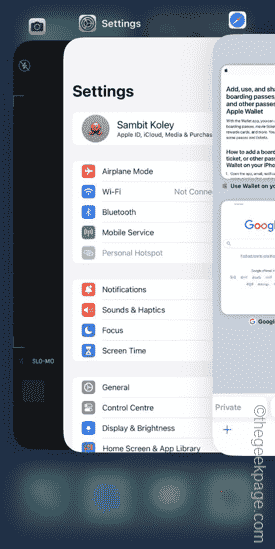
すべてのアプリケーションを必ず閉じてください。
この後、カメラ アプリ、またはカメラ モジュールの起動に問題があるアプリを起動してみてください。
解決策 2 – カメラ アクセスを許可する
関連するアプリケーションへのカメラ アクセスを許可する必要があります。
ステップ 1 – まず、[設定] タブに移動します。
ステップ 2 – 次に、ダウンしている場合は、この問題が発生しているアプリケーションを特定します。
ステップ 3 – タッチして開きます。
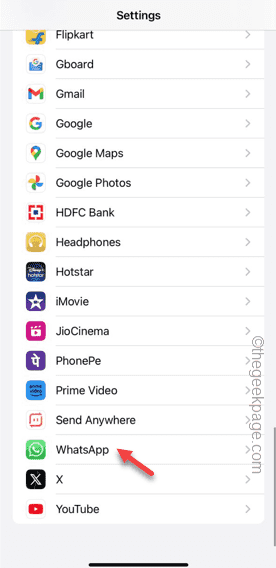
ステップ 4 – 開いたアプリケーション設定インスタンスで、「カメラ」権限をメモします。
ステップ 5 – カメラの許可をオンに切り替える必要があります。
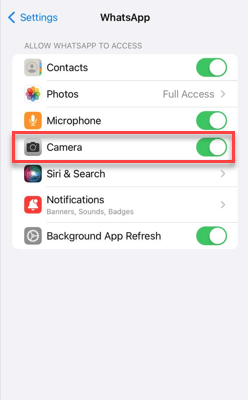
この後、アプリにアクセスし、再度カメラにアクセスしてみてください。
解決策 3 – iPhone を強制的に再起動する
デバイスを強制的に再起動するとは、デバイスをリセットして最初からやり直すことを意味します。あなたのカメラの問題はこれで終わるかもしれません。
ステップ 1 – まず、携帯電話の音量を上げるボタンをつまみ、放します。
ステップ 2 – 2 番目のステップは、電話機の同じ部分にある音量ダウン ボタンをつまみます。
ステップ 3 – 次に、電話ボタンの反対側にある電源ボタンを押し続けます。同じボタンを押し続けます。
数秒以内に、通常の「スライドして電源をオフにします」というメッセージが表示されることに気づくでしょう。使用しないでください。
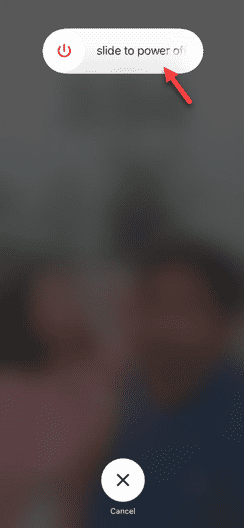
ステップ 4 – しばらく待つと、明るい Apple ロゴが画面に表示されるのがわかります。
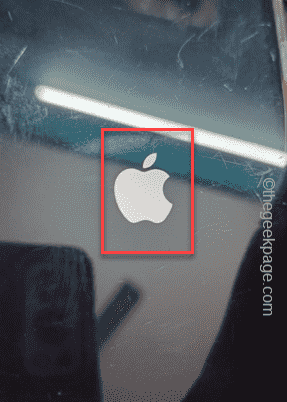
電話が起動し始めたら、カメラを確認します。
特定のアプリケーションの使用中にこのエラーが発生した場合は、そこでテストしてください。
解決策 4 – デバイスのすべての設定をリセットします。
これがカメラの機能を妨げるバグである場合は、すべての設定をリセットしてください。
ステップ 1 – [設定] を開いたら、タッチして [全般] タブを開きます。
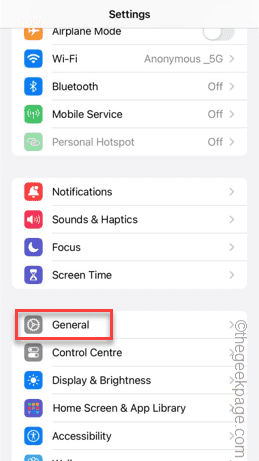
# ステップ 2 – 画面上で指をスライドさせ、「iPhone の転送またはリセット」オプションを開きます。
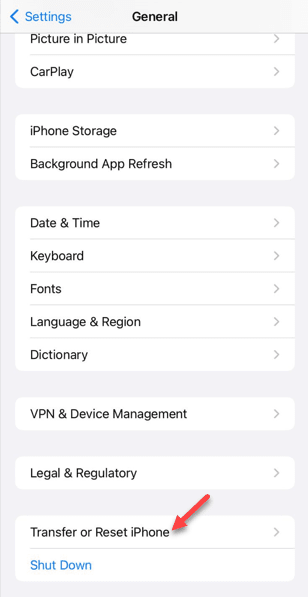
ステップ 3 – 「リセット」設定を開きます。
ステップ 4 – [すべての設定をリセット] オプションをクリックします。
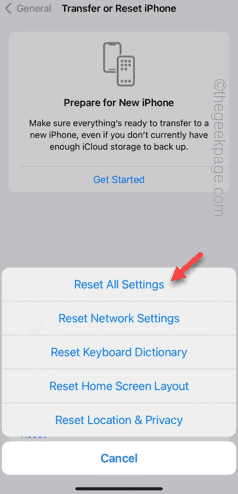
iPhone をリセットするには、FaceID とパス キーが必要です。したがって、これらを正しく使用して続行してください。
ステップ 5 – 最後に、「今すぐリセット」アイコンをクリックしてリセットします。
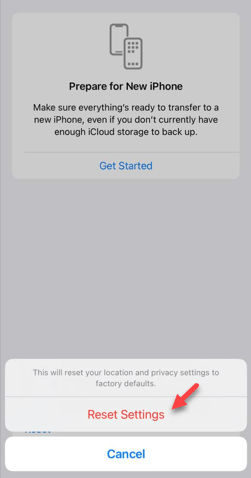
携帯電話が再起動し、すべての設定が通常にリセットされます。カメラをもう一度試してください。
これらの修正が問題の解決に役立つことを願っています。
以上がiPhoneのカメラが機能しない:これで解決しますの詳細内容です。詳細については、PHP 中国語 Web サイトの他の関連記事を参照してください。

